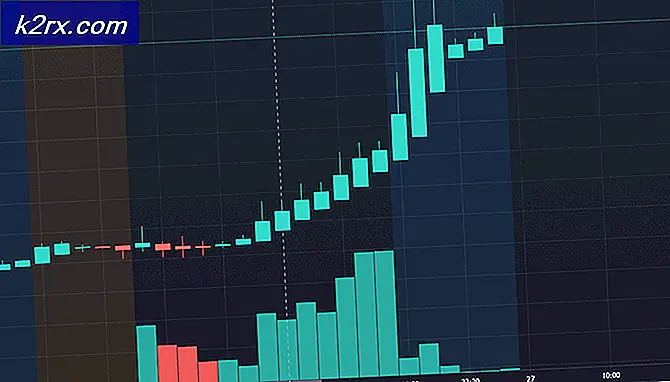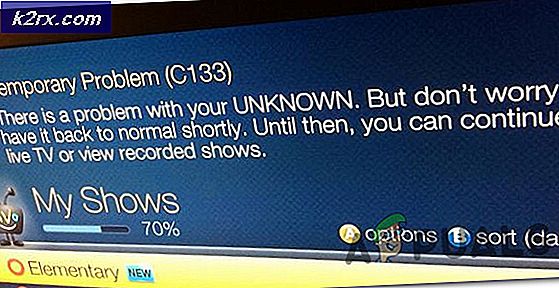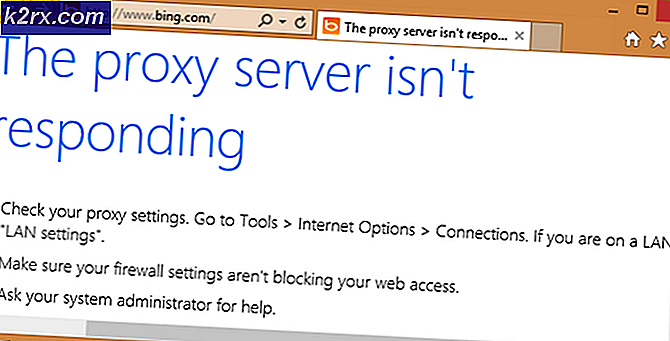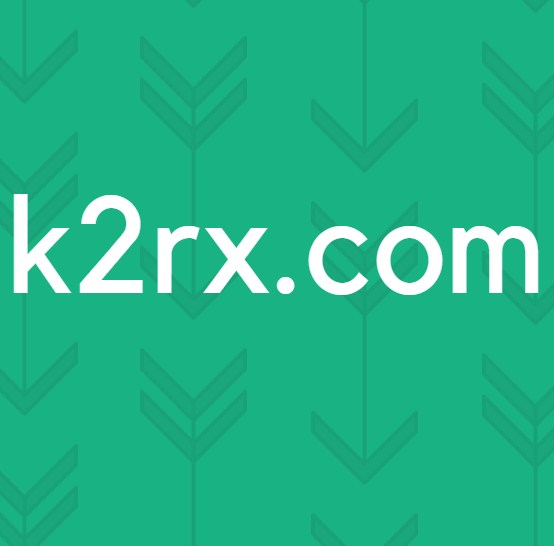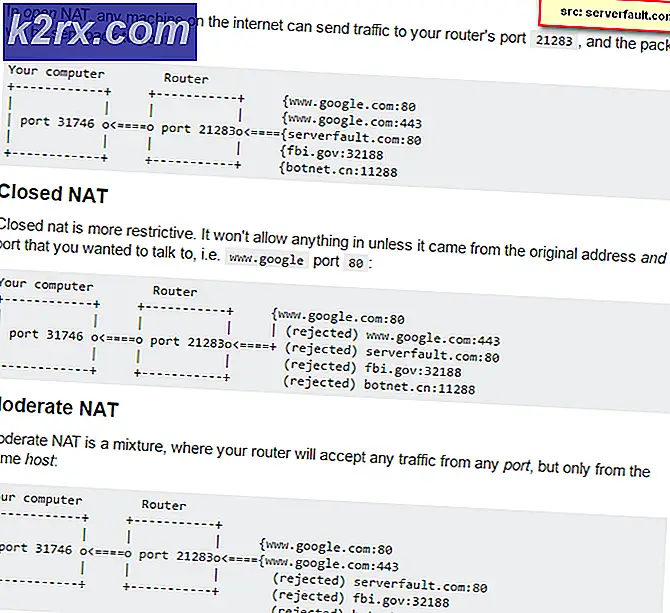Cách khắc phục lỗi 404 Nginx sau khi nâng cấp máy chủ Ubuntu
Một trong những kết hợp máy chủ Web phổ biến nhất hiện nay có tính năng triển khai phần mềm máy chủ Web Nginx chạy trên phiên bản Ubuntu Server. Hệ thống này cực kỳ hiệu quả và dễ cập nhật, vì cả hai gói đều tiếp tục nhận được các cập nhật thường xuyên. Các quản trị viên hệ thống thường cài đặt các bản cập nhật thông qua trình quản lý gói apt, vì Ubuntu Server không có giao diện đồ họa theo mặc định.
Nâng cấp máy chủ Ubuntu đôi khi có thể tạo ra các lỗi bất thường, và việc thiếu giao diện người dùng đồ họa này có thể khiến người mới bắt đầu khó khắc phục chúng. Một vài lệnh đơn giản có thể là tất cả những gì cần để sửa lỗi 404 Nginx sau khi nâng cấp Ubuntu.
Phương pháp 1: Sửa lỗi trang lỗi Nginx
Nếu một trang web được lưu trữ trên AWS, một máy chủ riêng hoặc bất kỳ cấu hình máy chủ nào khác trong ngăn xếp LEMP, nó có thể bị hỏng một cách ngẫu nhiên sau khi nâng cấp Máy chủ Ubuntu. Cố truy cập trang web từ trình duyệt Web, có thể trên máy khác. Giả sử nó trả về lỗi 404, hãy truy cập vào Ubuntu Server CLI và chạy lệnh tail -f để xem tất cả các lỗi gần đây nhất.
Nếu nhật ký có lỗi như:
Hệ thống của bạn đang gặp phải trang lỗi bị thiếu. Bạn cũng có thể thấy 40x.html trong dòng này, mặc dù điều đó tương đối không phổ biến nếu trang web của bạn ngừng hoạt động và bạn đang gặp phải lỗi 404 để đổi lại. Sử dụng lệnh ls để xem có gì ở đó không. Nếu không, bạn sẽ cần phải tạo mã HTML cho một trang có lỗi 50X.
Hãy nhớ rằng sử dụng mặc định cấu trúc thư mục thường là một vấn đề với các trình quản lý gói, có thể ghi đè lên bất cứ thứ gì được lưu trữ ở đó. Bạn có thể thay đổi dòng docroot trong cấu hình Nginx để ngăn chặn loại sự cố này nếu bạn được phép tạo cấu trúc thư mục tùy chỉnh.
Phương pháp 2: Làm cho PHP tìm đúng ổ cắm
Bạn cũng có thể tìm thấy lỗi đọc nội dung như thế này trong
Mẹo CHUYÊN NGHIỆP: Nếu vấn đề xảy ra với máy tính của bạn hoặc máy tính xách tay / máy tính xách tay, bạn nên thử sử dụng phần mềm Reimage Plus có thể quét các kho lưu trữ và thay thế các tệp bị hỏng và bị thiếu. Điều này làm việc trong hầu hết các trường hợp, nơi vấn đề được bắt nguồn do một tham nhũng hệ thống. Bạn có thể tải xuống Reimage Plus bằng cách nhấp vào đâyĐiều này có nghĩa là bạn đang chạy PHP7.0, nhưng nó không chạy ở đâu. Số phiên bản có thể khác nhau tùy thuộc vào cách bạn đã cấu hình PHP. Cài đặt mặc định sẽ chạy từ hoặc là , nhưng nếu bạn có lỗi này thì nhiều khả năng không phải như vậy.
Chạy các lệnh và sau đó tìm -name 'php * fpm.sock' để xem có ổ cắm nào đang chạy ở đâu đó trên hệ thống của bạn hay không.
Giả sử bạn nhận được kết quả tích cực, thì bạn cần phải cập nhật cấu hình Nginx của bạn để hiển thị vị trí chính xác trong các ổ cắm nên được chạy. Đương nhiên, / directoryPath sẽ được thay thế bằng đường dẫn chính xác. Dòng php / php7.0-fpm.sock sẽ cập nhật cấu hình nếu bạn đang sử dụng tệp socket.
Người dùng các ổ cắm TCP cũ hơn không sử dụng các tệp socket có thể kiểm tra xem ổ cắm PHP hiện có đang lắng nghe cổng 9000 bằng cách chạy sudo netstat -tulpn | grep 9000 khỏi dòng lệnh. Nếu đây là trường hợp, sau đó mở fastcgi_pass của bạn trong nano, vi hoặc trình soạn thảo văn bản khác và thay đổi dòng unix: thay vào đó sử dụng 127.0.0.1:9000 để cập nhật socket.
Không nên làm việc này, sau đó đảm bảo rằng php7.0-fpm hoặc bất kỳ số phiên bản nào bạn đang sử dụng đang chạy bằng lệnh sudo systemctl restart php7.0-fpm, tiếp theo là lặp lại quy trình trên.
Hãy nhớ rằng trong hầu hết các trường hợp, mục nhập nghe trong và giá trị trong cần phải giống nhau. Bạn có thể thử cho các cấu hình mới hơn hoặc 127.0.0.1:9000 cho các kiểu cũ.
Mẹo CHUYÊN NGHIỆP: Nếu vấn đề xảy ra với máy tính của bạn hoặc máy tính xách tay / máy tính xách tay, bạn nên thử sử dụng phần mềm Reimage Plus có thể quét các kho lưu trữ và thay thế các tệp bị hỏng và bị thiếu. Điều này làm việc trong hầu hết các trường hợp, nơi vấn đề được bắt nguồn do một tham nhũng hệ thống. Bạn có thể tải xuống Reimage Plus bằng cách nhấp vào đây